Kenwood KDC-BT6544UY User Manual [uk]
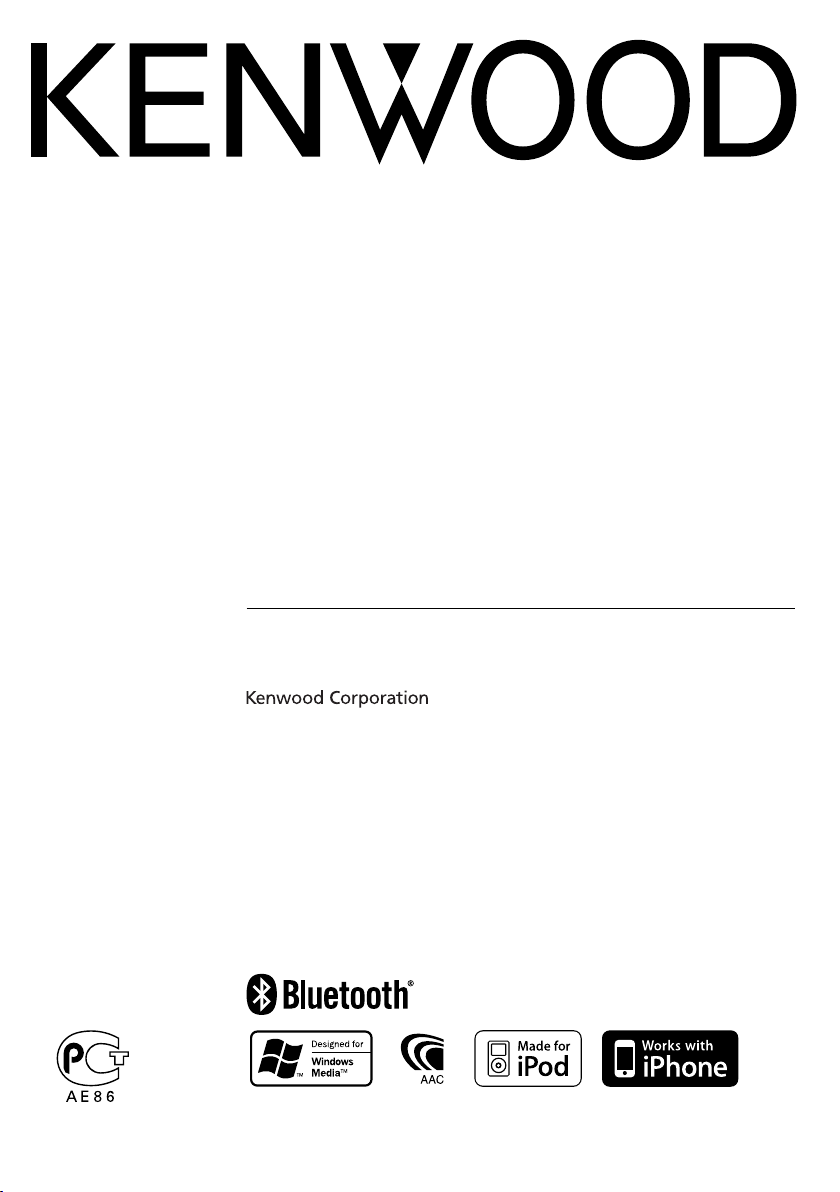
АВТОМАГНІТОЛА
KDC-BT6544U
KDC-BT6544UY
KDC-BT6044
KDC-BT6144
KDC-W5544U
KDC-W5644U
ІНСТРУКЦІЯ З ЕКСПЛУАТАЦІЇ
© B64-4320-00/04 (E2W)
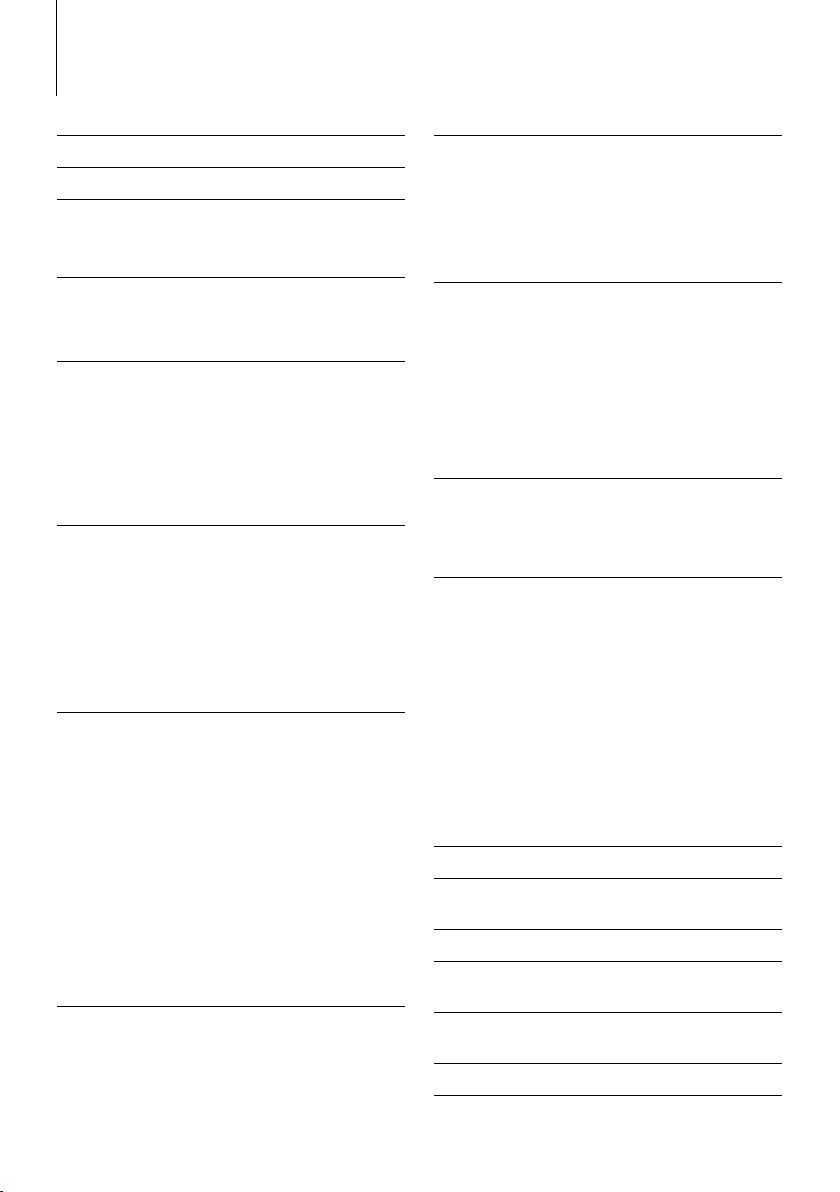
Зміст
Перед використанням 3
Основні операції 4
Управління функціями 6
⁄ • Стосовно настроювання кожної з функцій
спочатку прочитайте цю сторінку.
Настройки дисплея 10
Вибір тексту, що буде з’являтися на дисплеї
Настроювання дисплея додаткового обладнання
Робота з музичними дисками/
аудіофайлами 11
Пошук музики
Пошук музики на iPod
Все у випадковому порядку
Управління iPod у ручному режимі
Прямий пошук музики
Прямий пошук диска
Основні операції з чейнджером дисків
(факультативно)
Робота з приймачем 14
Автоматичне запам’ятовування
PTY (типи програм)
Завчасне задання типів програм
Зміна мови для режиму PTY
Пам'ять запрограмованих станцій
Налаштування на завчасно задану станцію
Налаштування шляхом прямого доступу
Операції, що здійснюються під час
телефонування в режимі
“вільних рук” 16
Перед використанням
Прийом дзвінка
Під час дзвінка
Очікування дзвінка
Інші функції
Здійснення дзвінка
Здійснення дзвінка на введений телефонний номер
Швидкий набір (виклик номерів, заздалегідь внесених
у пам’ять)
Здійснення дзвінка на номер, записаний у Телефонній
книзі
Телефонування на номер із переліку останніх дзвінків
Телефонування на номер, що вибирається за
допомогою голосу
Завчасне запам’ятовування телефонних номерів
Відображення типів (категорій) телефонних номерів
Інші функції 19
Активація коду безпеки
Деактивація коду безпеки
Ручне настроювання годинника
Настроювання демонстраційного режиму
Регулювання аудіосистеми 20
Управління аудіосистемою
Детальне регулювання параметрів аудіосистеми
Настроювання аудіосистеми
Настроювання динаміків
Запам’ятовування значень параметрів аудіосистеми
Виклик збережених у пам’яті значень параметрів
аудіосистеми
Регулювання аудіосистеми (DSP) 23
Вибір типу кузова автомобіля
Настроювання динаміків
Настроювання за допомогою функції DTA (цифрового
вивірення часу)
Настроювання системи розділення частот
Управління еквалайзером
Завчасне запам’ятовування вибору положення слухача
Запам’ятовування значень параметрів аудіосистеми
Виклик збережених у пам’яті значень параметрів
аудіосистеми
Управління улюбленими об’єктами 26
Занесення улюблених об’єктів до пам’яті
Виклик об’єктів, що зберігаються в пам’яті
Видалення об’єктів із пам’яті
Задання назви
Настроювання системи Bluetooth 28
Реєстрація Bluetooth-пристроїв
Реєстрація особливих Bluetooth-пристроїв
Реєстрація PIN-коду
Завантаження телефонної книги
Вибір Bluetooth-пристрою, який ви бажаєте
підключити
Видалення зареєстрованих Bluetooth-пристроїв
Показ версії мікропрограми
Додання голосової команди для здійснення дзвінків
Задання голосових команд для категорій
SMS (служба коротких повідомлень)
Завантаження SMS-повідомлень
Основні операції, що здійснюються
за допомогою пульта дистанційного
управління 33
Додаток 35
Додаткове обладнання/
Порядок встановлення 39
Під’єднання проводів до роз’ємів 40
Як слід встановлювати/
знімати апарат 42
Посібник із усунення
несправностей 43
Технічні характеристики 45
|
2
KDC-BT6544U/ KDC-BT6544UY/ KDC-BT6044/ KDC-BT6144/ KDC-W5544U/ KDC-W5644U
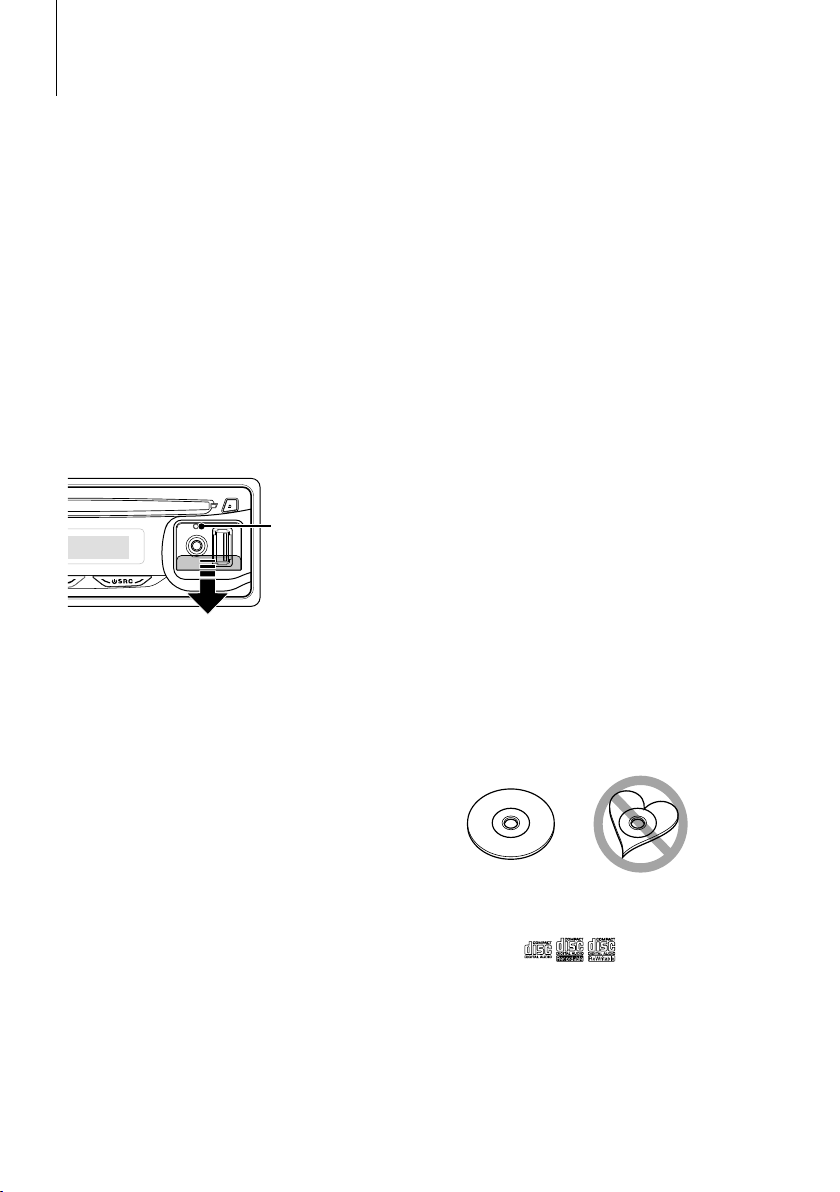
Перед використанням
2ОБЕРЕЖНО
Щоб запобігти травмуванню або пожежі,
слід вживати таких заходів безпеки:
• Щоб уникнути короткого замикання, ніколи не
кладіть і не залишайте металеві предмети (наприклад,
монети чи металеве приладдя) всередині апарата.
Якщо ви збираєтесь використовувати
апарат уперше
Спочатку в апараті встановлюється демонстраційний
режим (Demonstration mode).
При першому використанні апарата режим
демонстрації слід скасувати (див. розділ
<Настроювання демонстраційного режиму> (с. 20).
Перезапуск апарата
• Якщо даний апарат або інший підключений
пристрій (авточейнджер дисків тощо) не працює
належним чином, натисніть кнопку перезапуску.
Після натискання кнопки перезапуску в апараті буде
відновлено заводські настройки.
Кнопка перезапуску
Чищення апарата
Якщо лицьова панель апарата забруднилась, витріть її
клаптем сухої м’якої тканини, наприклад, силіконовою
серветкою.
Якщо лицьова панель забруднилася сильно, витріть
плями шматком тканини, який змочено в нейтральному
миючому засобі, а потім знову протріть її сухим чистим
клаптем м’якої тканини.
¤
• Розпилення аерозольного миючого засобу безпосередньо
на поверхню апарата може призвести до пошкодження
його механічних частин. Витирання лицьової панелі
жорсткою тканиною або використання леткої рідини
(наприклад, розчинника або спирту) може стати
причиною подряпин на поверхні або стирання надписів.
Чищення роз’ємів на лицьовій панелі
Якщо в роз’єми на лицьовій панелі потрапив бруд,
протріть їх чистим сухим клаптем м’якої тканини.
Запотівання лінзи
Коли ви вмикаєте обігрівач автомобіля в холодну
погоду, на лінзі CD-програвача, що є компонентом
даного апарата, може з’явитися роса, тобто конденсат.
Конденсат, що призводить до запотівання лінзи,
може перешкоджати програванню CD-дисків. В такій
ситуації вийміть диск і почекайте, доки конденсат
не випарується. Якщо ж через деякий проміжок
часу апарат і далі не працює у звичайному режимі,
зверніться до свого дилера компанії “Kenwood”.
• Якщо у вас виникли проблеми під час встановлення,
проконсультуйтеся з дилером “Kenwood”.
• Купуючи факультативне додаткове обладнання,
проконсультуйтесь у свого дилера “Kenwood” і
впевніться, що воно працює разом із вашою моделлю
та у вашому регіоні.
• Даний апарат може відтворювати такі символи: A-Z
0-9 @ " ‘ ` % & * + – = , . / \ < > [ ] ( ) : ; ^ - { } | ~ .
• Функція RDS не працюватиме в тих регіонах, де
послуга не підтримується жодною з радіостанцій.
• Зображення дисплея та панелі, що містяться в
цій інструкції, є прикладами, які наводяться з
метою ілюстрації методики використання засобів
управління апаратом. Тому те, що ви бачите на
дисплеї в ілюстраціях, може відрізнятися від
зображення на дисплеї реальної апаратури; деякі
зображення на дисплеї можуть не відповідати
дійсності.
Поводження з CD-дисками
• Не торкайтеся робочих поверхонь CD-дисків.
• Не наклеюйте на CD-диски стрічки тощо і не
використовуйте CD-диски з наклейками.
• Не використовуйте дископодібні аксесуари.
• Чистіть диски починаючи з центру і рухаючись до
країв.
• CD-диски слід витягати з апарата тримаючи в
горизонтальному положенні.
• Якщо обідок навколо центрального отвору або ж
зовнішній край є кострубатими, використовувати
CD-диск можна тільки після того, як ці нерівності
буде стерто за допомогою кулькової ручки тощо.
CD-диски, які не можна використовувати
• Не можна використовувати CD-диски, що мають
форму, відмінну від круглої.
• Не можна використовувати CD-диски з малюнками
на робочій поверхні або ж забруднені CD-диски.
• Даний апарат може програвати тільки CD-диски з
позначками
Диски, що не мають таких позначок, можуть
програватися некоректно.
• Не можна програвати CD-R або CD-RW, які не було
фіналізовано. (Подробиці щодо процесу фіналізації
див. у програмному забезпеченні для запису CD-R/
CD-RW та в інструкції з експлуатації до записувача
CD-R/CD-RW.)
.
Українська
|
3
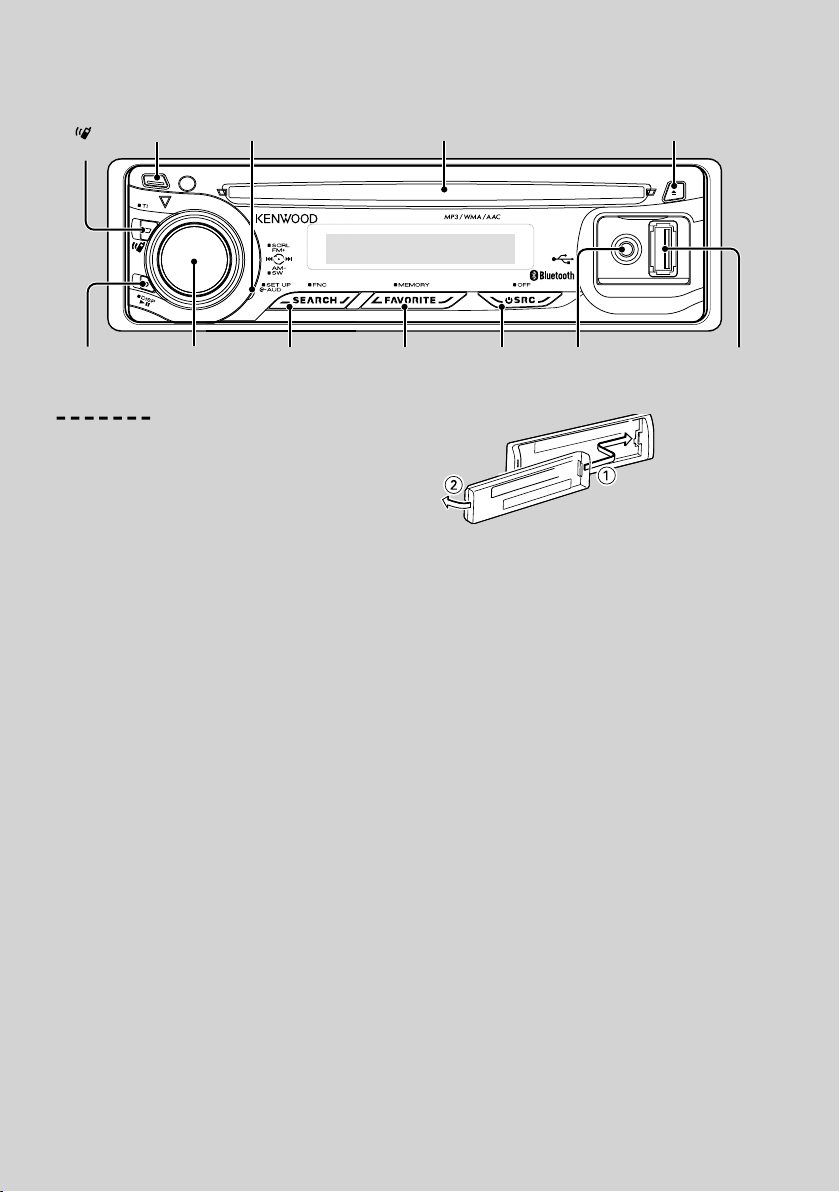
Основні операції
[]
Зняття
Щілина для дисківМікрофон
[TI]
Вхід для сигналів
[]
[SRC][FAVORITE][SEARCH][AUD]
від додаткового
Загальні функції
Кнопка живлення/вибору джерела: [SRC]
Вмикає живлення.
Коли живлення включено, шляхом натискання на цю
кнопку можна здійснювати вибір джерела з-поміж таких
варіантів: тюнер (“TUNER”), USB або iPod* (“USB” або
“iPod”), CD-диски (“CD”), додаткове обладнання (“AUX”) та
режим простою (“STANDBY”).
Щоб вимкнути живлення, натискайте цю кнопку
протягом щонайменше 1 секунди.
⁄
• При підключенні факультативного додаткового обладнання
показуються назви кожного з даних джерел.
• Коли розпізнається підключений iPod, у вікні джерела напис
“USB” змінюється на “iPod”.
* Функція KDC-BT6544U/ BT6544UY/ W5544U/ W5644U.
Регулювання гучності: кнопка [AUD]
Повертаючи цю кнопку, можна регулювати гучність
звуку.
Вихідний сигнал низькочастотного динаміка:
кнопка [AUD]
Включати (“SUBWOOFER ON”) і виключати (“SUBWOOFER
OFF”) динамік низьких частот можна натискаючи в
нижній частині цієї кнопки протягом щонайменше
2 секунд.
• Використовувати дану функцію можна тоді, коли “SWPRE” з
розділу <Управління функціями> (с. 6) встановлено на “SW”.
Вхід для сигналів від додаткового обладнання
Портативні аудіопристрої слід підключати за допомогою
кабеля з міні-штекером (3,5 ø).
⁄
• Використовуйте стереокабель з міні-штекером із мінімальним
опором.
• Стосовно входу для сигналу від додаткового обладнання
необхідно здійснити налаштовування в “MENU” > “AUX” з
розділу <Управління функціями> (с. 6).
Зняття лицьової панелі: Зняття
Лицьову панель можна від’єднати від решти апарата і
зняти.
Коли будете встановлювати панель назад на ї ї місце,
зверніть увагу на нижченаведену схему.
|
4
KDC-BT6544U/ KDC-BT6544UY/ KDC-BT6044/ KDC-BT6144/ KDC-W5544U/ KDC-W5644U
¤
• Лицьова панель є високоточним обладнанням, а тому удари
або поштовхи можуть призвести до її пошкодження.
• Якщо лицьову панель знято, її слід зберігати у спеціальному
футлярі.
• Не кладіть лицьову панель (а також футляр для неї)
туди, де вона може зазнати впливу прямого сонячного
випромінювання, підвищеної температури чи вологості.
Уникайте також занадто запилених місць або місць, де
можливе розбризкування води.
• Щоб запобігти пошкодженням, не чіпайте пальцями роз’єми
апарата або його лицьової панелі.
Прокручування тексту/назв: кнопка [AUD]
Натискаючи у верхній частині цієї кнопки протягом
щонайменше 2 секунд, можна прокручувати
відображуваний текст, що має стосунок до CD та
аудіофайлів, а також радіотекст.
Виключення звуку під час прийому телефонного
дзвінка (функція KDC-W5544U/ W5644U)
Коли вам дзвонять, на дисплеї висвічується напис “CALL”,
і робота аудіосистеми призупиняється.
Після завершення дзвінка напис “CALL” зникає, а
аудіосистема поновлює роботу.
Крім того, аудіосистема відновить роботу, якщо під час
телефонної розмови натиснути кнопку [SRC].
⁄
• Щоб мати змогу користуватися функцією відключення звуку
під час телефонної розмови, потрібно під’єднати кабель MUTE
до вашого телефону за допомогою телефонних аксесуарів,
що наявні в комерційній мережі. Див. розділ <Під’єднання
проводів до роз’ємів> (с. 40).
Управління функціями: [SEARCH]
Натискаючи цю кнопку протягом 1 секунди, можна
проводити настроювання різноманітних функцій за
допомогою кнопки [AUD]. Див. розділ <Управління
функціями> (с. 6).
обладнання
[]
USB-роз’єм
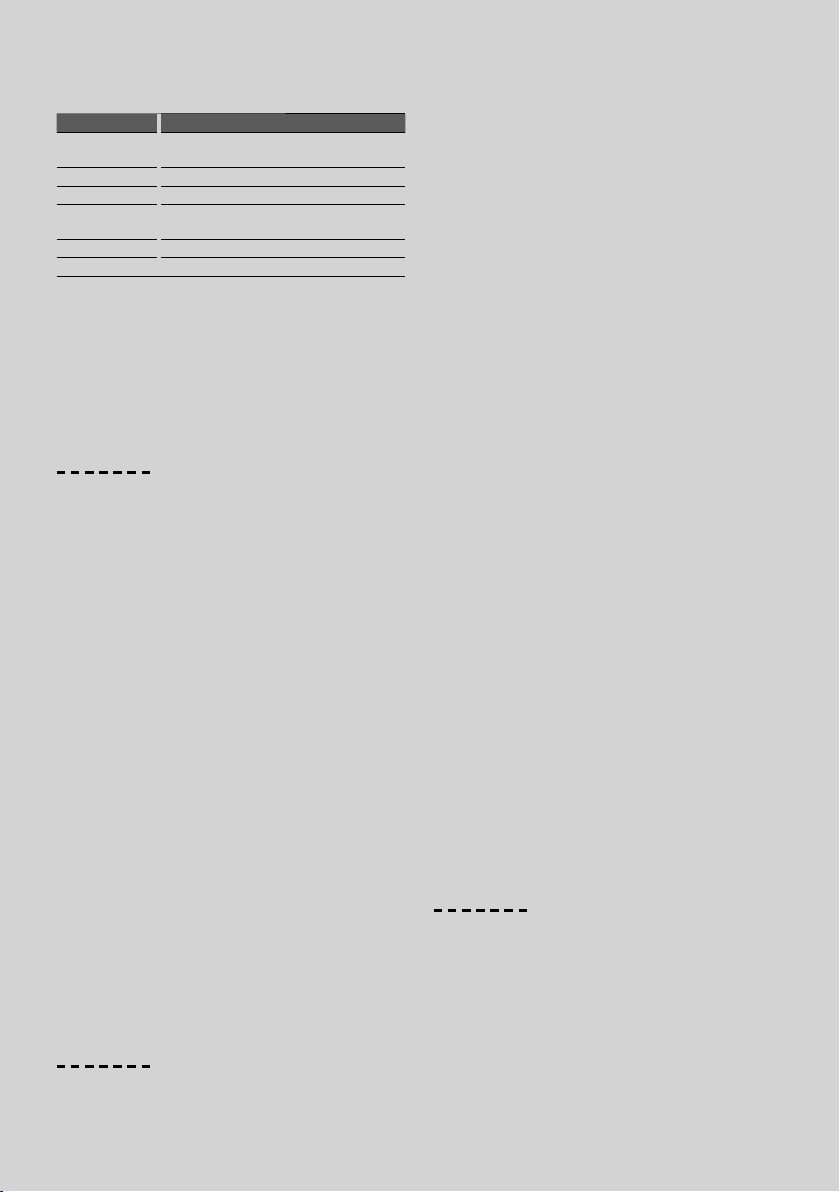
Категорія Функція настроюваного об’єкта
AUTO MEMORY Автоматичне занесення до пам’яті станцій із гарним
iPodCTRL
*
PLAY MODE Дозволяє настроювати режим програвання.
2
DSP
*
MENU Дозволяє встановлювати параметри середовища.
RETURN Вихід із режиму управління функціями.
*1 Функція KDC-BT6544U/ BT6544UY/ W5544U/ W5644U.
2
Функція KDC-BT6544U/ BT6544UY.
*
прийомом.
1
Дозволяє настроювати ручне управління iPod.
Дозволяє здійснювати настроювання звукового
середовища.
Управління улюбленими об’єктами:
[FAVORITE]
Занесення до пам’яті та виклик звідти процедури вибору
улюбленої радіостанції або списків програвання iPod/
виконавців тощо незалежно від вибраного джерела.
Див. розділ <Управління улюбленими об’єктами> (с. 26).
Функції приймача
Діапазон FM-частот: кнопка [AUD]
З кожним натисканням у верхній частині цієї кнопки
здійснюється зміна діапазонів: FM1, FM2 та FM3.
Діапазон AM-частот: кнопка [AUD]
При натисканні в нижній частині цієї кнопки
відбувається переключення на діапазом AM.
Налаштування: кнопка [AUD]
Натискаючи у правій або лівій частинах цієї кнопки,
можна змінювати частоту.
⁄
• Щоби змінити процедуру переключення частот,
скористайтеся “MENU” > “SEEK” з розділу <Управління
функціями> (с. 6).
• Під час прийому стереостанцій включається індикатор “ST” .
Інформація про дорожній рух: [TI]
• Для KDC-BT6544U/ BT6544UY/ BT6044/ BT6144: Функція
дорожньої інформації вмикається шляхом натискання
на цю кнопку протягом щонайменше 2 секунд.
• Для KDC-W5544U/ W5644U: Включення або виключення
функції дорожньої інформації здійснюється шляхом
натискання на цю кнопку.
Коли функція увімкнена, світиться індикатор “TI”.
Якщо дорожній бюлетень запускається, коли ця функція
включена, на дисплеї висвічується слово “TRAFFIC” і
приймається інформація про дорожній рух.
⁄
• Якщо під час прийняття дорожньої інформації регулюється
гучність, вона автоматично запам’ятовується. Коли наступного
разу функцію дорожньої інформації буде увімкнено знову,
буде встановлено цей самий рівень гучності.
Функції програвання дисків та
аудіофайлів
Програвання дисків: Щілина для дисків
Після того, як диск вставлено, він починає програватися.
Коли CD-диск вставлено, включається індикатор “IN”.
⁄
• Не можна використовувати 3-дюймові (8-сантиметрові)
СD-диски. Спроба використання перехідника може
призвести до несправностей.
Вийняття диска: [0]
⁄
• Диск можна вийняти через 10 хвилин після вимкнення
двигуна.
Програвання USB-пристрою/iPod: USB-роз’єм
(Функція KDC-BT6544U/ BT6544UY/ W5544U/ W5644U)
Після підключення USB-пристрою починається його
програвання.
⁄
• Інформацію стосовно програвання аудіофайлів, носіїв та
пристроїв див. у розділі <Про аудіофайли> (с. 35).
Пауза і програвання: [ 38]
При натисканні цієї кнопки здійснюється призупинка і
запуск відтворення даних.
Відключення USB-пристрою: [0]
Щоб вибрати режим відключення, натискайте цю кнопку
протягом 2 секунд; потім вийміть USB-пристрій.
В режимі відключення на дисплеї висвічується “USB
REMOVE”.
Пошук музики: кнопка [AUD]
Якщо натискати у правій та лівій частинах цієї кнопки,
відбувається переключення музики.
Натискаючи в правій та лівій частинах цієї кнопки та
утримуючи її в такому положенні, можна здійснювати
швидке перемотування назад і вперед. (Під час
програвання аудіофайлу звук не продукується).
Пошук папки: кнопка [AUD]
Натискаючи у верхній або нижній частинах цієї
кнопки, можна переходити від однієї папки, що містить
аудіофайли, до іншої.
• Стосовно роботи з iPod див. розділ <Пошук музики на iPod>
(с. 11): включення режиму пошуку.
Режим пошуку: [SEARCH]
Після натискання кнопки [SEARCH] можна здійснити
швидкий пошук пісень за допомогою кнопки [AUD].
Подробиці дивіться в розділі <Пошук музики> (с. 11).
Здійснення телефонних дзвінків у
режимі “вільних рук”
Мікрофон:
(Функція KDC-BT6544U/ BT6544UY/ BT6044/ BT6144)
Мікрофон для телефону типу “hands free” вмонтовано
в апарат.
Коли через низьку гучніть у мікрофоні або шуми у
транспортному засобі ваш голос не розпізнається,
відрегулюйте настройки мікрофона, вибравши “MENU” >
“MIC GAIN” з розділу <Управління функціями> та “MENU”
> “NR LEVEL” з <Управління функціями> (с. 6).
Українська
|
5
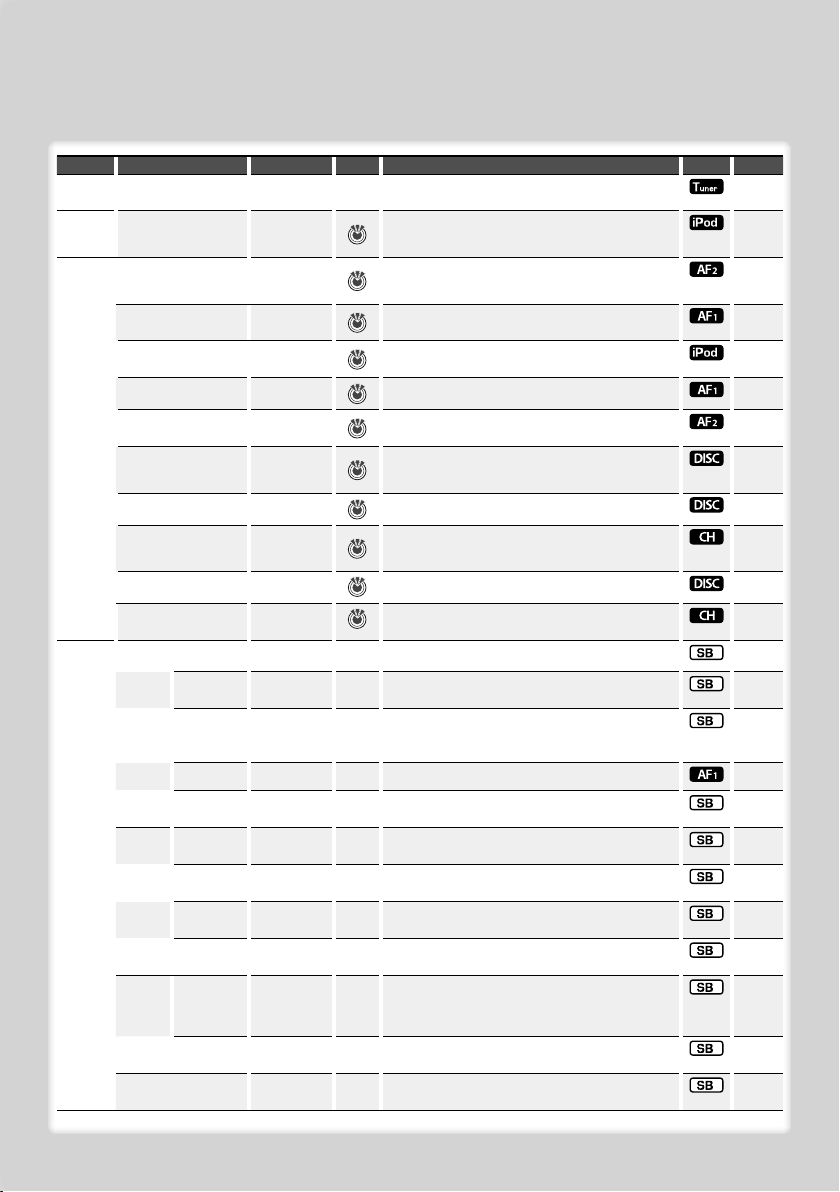
Управління функціями
Здійснюючи управління функціями, можна провести настроювання функцій, наведених нижче в таблиці.
Категорія Об’єкт Налаштування Вхід Огляд налаштувань Умова Сторінка
AUTO
“AUTO MEMORY”
MEMORY
iPodCTRL
“iPodCTRL” “ON”/ “OFF”*
1, 3
*
“FILE SCN” “ON”/ “OFF”*
PLAY
5
MODE*
“FOLD RDM” “ON”/ “OFF”*
“ALL RDM” “ON”/ “OFF”*
“FILE REP” “ON”/ “OFF”*
“FOLD REP” “ON”/ “OFF”*
“TRAC SCN” “ON”/ “OFF”*
“DISC RDM” “ON”/ “OFF”*
“MGZN RDM” “ON”/ “OFF”*
“TRAC REP” “ON”/ “OFF”*
“DISC REP” “ON”/ “OFF”*
DSP*1“CONTROL” “EQ”
“BASS BOOST” “OFF”/ “STEP1”*/
“HIGHWAY-SND” “OFF”/ “STEP1”/,
“SUPREME” “ON”/ “OFF”*
“POSITION”
“SETUP” “CABIN” “COMPACT” тощо
“SPEAKER”
“DTA”
“X’OVER”
“PRESET” “RECALL”
“MEMORY”
“DSP BYPASS”/
“DSP THROUGH”*
“2”
“2”/ “3”*
Автоматичне запам’ятовування 6 станцій із гарним
прийомом.
Коли встановлено на “ON” (включено), управління iPod
можна здійснювати за допомогою засобів керування,
розміщених на самому iPod.
Коли встановлено на “ON” (включено), послідовно
програються вступні частини музичних композицій, що
містяться в папці.
Коли встановлено на “ON” (включено), музика, що
міститься в папці, програється у випадковому порядку.
Коли встановлено на “ON” (включено), всі пісні, що
містяться в iPod, програються у випадковому порядку.
Коли встановлено на “ON” (включено), музика
програється повторно.
Коли встановлено на “ON” (включено), повторно
програється вся музика, що міститься в папці.
Коли встановлено на “ON” (включено), здійснюється
послідовне програвання вступних частин музичних
композицій, які містяться на диску.
Коли встановлено на “ON” (включено), музика з диска
програється у випадковому порядку.
Коли встановлено на “ON” (включено), у випадковому
порядку програються музичні композиції, які містяться на
дисках, що знаходяться у чейнджері.
Коли встановлено на “ON” (включено), музика
програється повторно.
Коли встановлено на “ON” (включено), повторно
програються музичні композиції, що містяться на диску.
Настроювання якості звуку.
Двохетапне настроювання рівня підйому частотної
характеристики в області низьких частот.
Компенсація слабкого звучання або втрати низьких
частот через дорожній шум з метою покращення
місцевого звуку.
Включення і виключення функції Supreme plus.
Компенсація звукового середовища в залежності від
положення слухача.
Вибір типу автомобіля з метою компенсації відстані між
динаміками.
Встановлюється, який динамік підключати, розмір
динаміка і положення для його встановлення.
Точний підбір величини компенсації, визначеної для
типу кузова.
Точний підбір значення частоти зрізу, встановленої для
динаміка.
Запис значення, встановленого у процесі управління
звуком. Виклик із пам’яті настройок звуку, занесених
туди у процесі <Запам’ятовування значень параметрів
аудіосистеми>.
Запис значення, встановленого у процесі управління
звуком.
Якщо встановлено “BYPASS”, функція DSP ігнорується.
Якщо встановлено “THROUGH”, функція DSP активується.
14
12
—
—
12
—
—
—
—
—
—
—
24
—
6
*
6
*
24
23
23
23
24
25
25
—
|
6
KDC-BT6544U/ KDC-BT6544UY/ KDC-BT6044/ KDC-BT6144/ KDC-W5544U/ KDC-W5644U
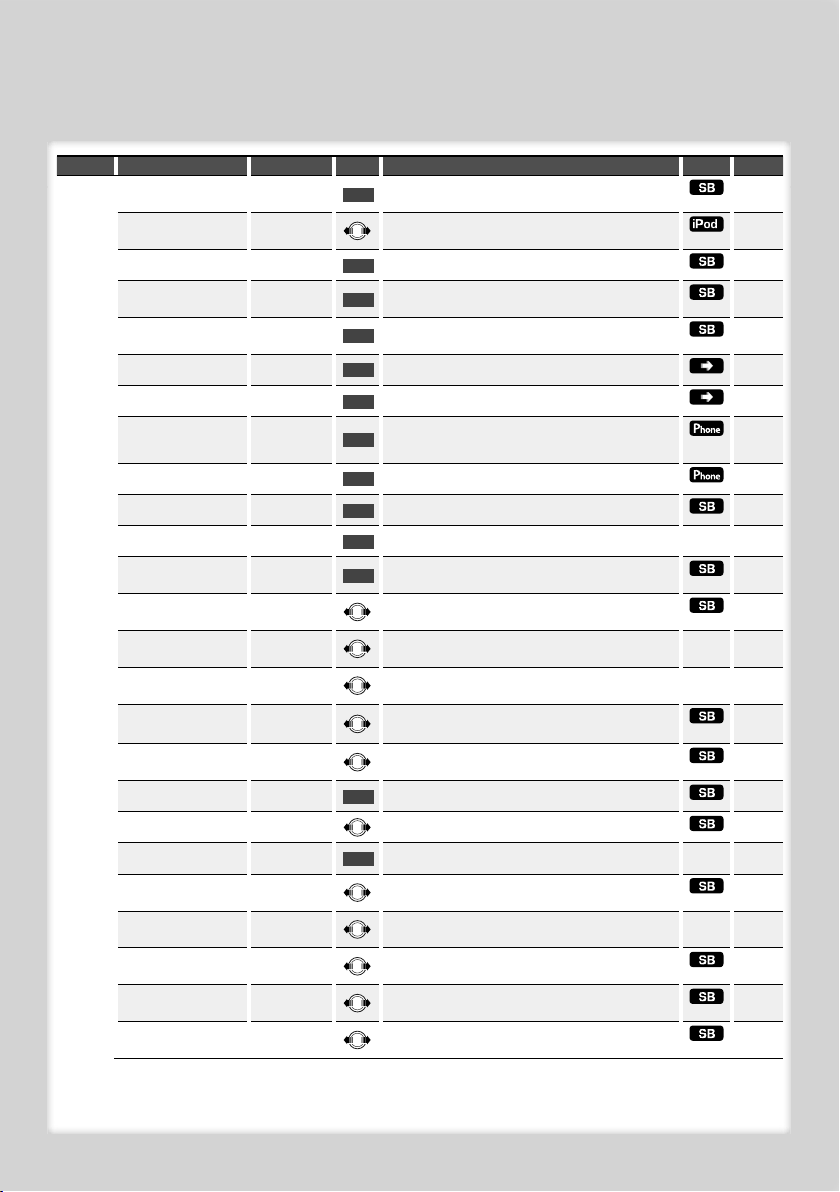
*Заводські настройки
1
*
Функція KDC-BT6544U/ BT6544UY.
2
*
Функція KDC-BT6044/ BT6144.
3
*
Функція KDC-W5544U/ W5644U.
4
*
Функція KDC-BT6544UY/ BT6144/ W5644U.
5
*
Коли <iPodCTRL> встановлено на “OFF” (виключено),
режим програвання iPod не встановлюється.
6
*
Див. <Глосарій меню> (с. 36).
Категорія Об’єкт Налаштування Вхід Огляд налаштувань Умова Сторінка
MENU “SECURITY SET”/ “SECURITY
CLR”
1, 3
“SKIP SRCH”*
“DVC REGIST”*
“S-DVC SELECT”*
“PHONE SEL”*
“SMS DOWNLOAD”
“SMS INBOX”*
“VOICE TAG”*
“VOICE RECOG”*
“DEVICE DEL”*
“DVC STATUS”*
“PIN EDIT”*
“AUTO ANS”*
“MIC GAIN”*
“NR LEVEL”*
“SP SEL”*
“CALL BEEP”*
“BT F/W UPDATE”*
“BEEP”*
1, 2
1, 2
1, 2
1, 2
*
1, 2
1, 2
1, 2
1, 2
1, 2
1, 2
1, 2
1, 2
1, 2
1, 2
1, 2
1, 2
1, 2
“CLOCK ADJUST”
“SYNC” “OFF”/ “ON”*
“DISPLAY” “OFF”/ “ON”*
“DIMMER” “OFF”/ “AUTO”*
“IL EFFECT” “OFF”/ “ON”*
“DOT LINE” “OFF”/ “ON”*
“0.5%”*/ “1%”/
“5%”/ “10%”
“OFF”/ “0S” –
“8S”* – “99S”
“–2” – “0”* –
“+2”
“–2” – “0”* –
“+2”
“FRONT”*/ “F-R”/
“F-L”
“ON”*/ “OFF”
“OFF”/ “ON”*
Встановлюється/скасовується код безпеки.
1 сек.
Встановлюється рівень пропуску під час <Пошуку
музики на iPod>.
Реєстрація Bluetooth-пристрою (створення пари).
1 сек.
Дозволяється реєстрація спеціальних пристроїв, які не
1 сек.
вдається зареєструвати звичайним чином.
Вибір стільникового телефону, який можна підключати і
1 сек.
використовувати в режимі “вільних рук”.
Завантаження короткого повідомлення.
1 сек.
Відображення отриманих коротких повідомлень.
1 сек.
Запис голосу з метою його розпізнавання, а також
голосу, за яким буде вибиратися категорія телефонних
1 сек.
номерів у Телефонній книзі.
Телефонування шляхом розпізнання записаного голосу.
1 сек.
Скасування реєстрації Bluetooth-пристрою.
1 сек.
Відображення стану Bluetooth-пристрою.
1 сек.
Встановлення PIN-коду, необхідного під час реєстрації
1 сек.
апарата з використанням Bluetooth-пристрою.
Автоматична відповідь на дзвінок через проміжок часу,
заздалегідь встановлений для автовідповіді.
Регулювання чутливості вмонтованого мікрофона з
метою здійснення телефонного дзвінка.
Зменшення рівня шумів, спричинених зовнішнім
середовищем, без зміни гучності в мікрофоні.
Визначається, через який динамік буде виводитися
голос.
Відтворення гудка динаміком під час прийому
телефонного дзвінка.
Відображення версії мікропрограми та її оновлення.
1 сек.
Виключення/включення звуку перевірки роботи (гудка).
Настроювання годинника.
1 сек.
Синхронізація часової інформації RDS-станції та
годинника даного апарата.
Виключення дисплея на той час, коли не виконується
жодних операцій.
Затемнення частини дисплея, пов’язане з
перемиканням освітлення транспортного засобу.
Визначається, чи змінюється яскравість підсвітки клавіш
залежно від їх роботи.
Визначається, чи буде відображатися на дисплеї
червона пунктирна лінія.
19
11
28
28
29
32
32
30, 31
18
30
6
— *
29
6
*
6
— *
6
— *
6
*
6
*
30
—
—20
20
6
— *
—
—
—
Наступна сторінка 3
Українська
|
7
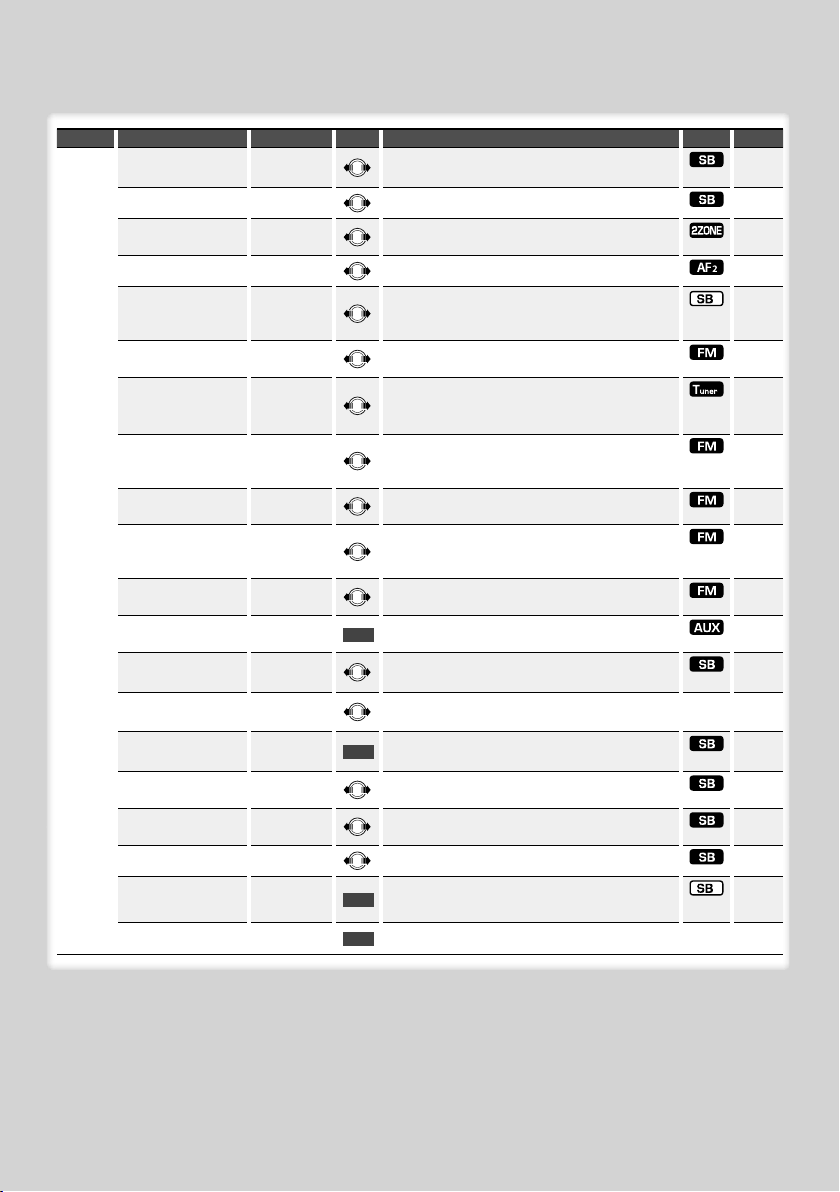
Управління функціями
Категорія Об’єкт Налаштування Вхід Огляд налаштувань Умова Сторінка
MENU “SWPRE”*
2, 3
“REAR”*/
Встановлення вихідного сигналу на передвиході.
6
*
“SUB-W”
1, 2
“AMP”*
“OFF”/ “ON”*
“ZONE2” “REAR”*/ “FRONT”
2, 3
“SUPREME”*
“OFF”/ “ON”*
“NEWS” “OFF”*/ “00”
– “90”
“LOCAL S” “OFF”*/ “ON”
“SEEK’” “AUTO1”*/
Включення/виключення вмонтованого підсилювача.
Визначення місця відтворення звуку з додаткового
обладнання при включеній функції двох зон.
Включення/виключення функції Supreme.
Включення/виключення функції автоматичного
прийому випусків новин і встановлення часу заборони
їх переривань.
В режимі автоматичного пошуку здійснюється
налаштовування лише на станції з гарним прийомом.
Вибирається режим налаштування на радіостанції.
5, *
6
*
6
*
6
*
6
*
—
“AUTO2”/
“MANUAL”
“AF” “OFF”/ “ON”*
“REGIONAL” “OFF”/ “ON”*
“ATPS” “OFF”/ “ON”*
“MONO” “OFF”/ “ON”*
“NAME SET”
“RUSSIAN”*4 “OFF”/ “ON”*
“SCROLL” “AUTO”/
“MANUAL”*
“FAV DELETE”
“AUX” “OFF”/ “ON1”*/
“ON2”
“POWER OFF” “-----”/ “20M”*/
“40M”/ “60M”
“CD READ” “1”*/ “2”
“AUDIO PRESET”*
2, 3
“DEMO MODE” “OFF”/ “ON”*
Якщо сигнали станції приймаються погано,
здійснюється автоматичне переключення на станцію,
що транслює ту ж програму через таку ж мережу RDS.
Встановлюється перемикання на станцію тільки в
певному регіоні за допомогою функції “AF”.
Якщо сигнали станції, що транслює дорожню
інформацію, приймаються погано, проводиться
автоматичний пошук станції з кращим прийомом.
Коли стереотрансляції приймаються як монофонічні,
можна зменшувати рівень шуму.
Здійснюється настроювання дисплея при переключені
1 сек.
на додаткове джерело (AUX).
Мовою дисплея вибирається російська.
Коли встановлено на “AUTO”, при зміні відображуваного
тексту здійснюється прокрутка вікна.
Стирання запам’ятованих улюблених об’єктів.
1 сек.
Встановлення показу AUX під час вибору джерела.
Вимкнення живлення після того, як спливе заздалегідь
визначений час перебування в режимі простою.
Встановлення режиму читання CD-дисків.
Запам’ятовування параметрів аудіосистеми. Заздалегідь
задані значення зберігаються після перезапуску
1 сек.
апарата.
Включення/виключення демонстраційного режиму.
2 сек.
6
*
—
—
—
10
6
*
—4
26
6
*
6
*
6
*
22
—20
6
|
8
KDC-BT6544U/ KDC-BT6544UY/ KDC-BT6044/ KDC-BT6144/ KDC-W5544U/ KDC-W5644U
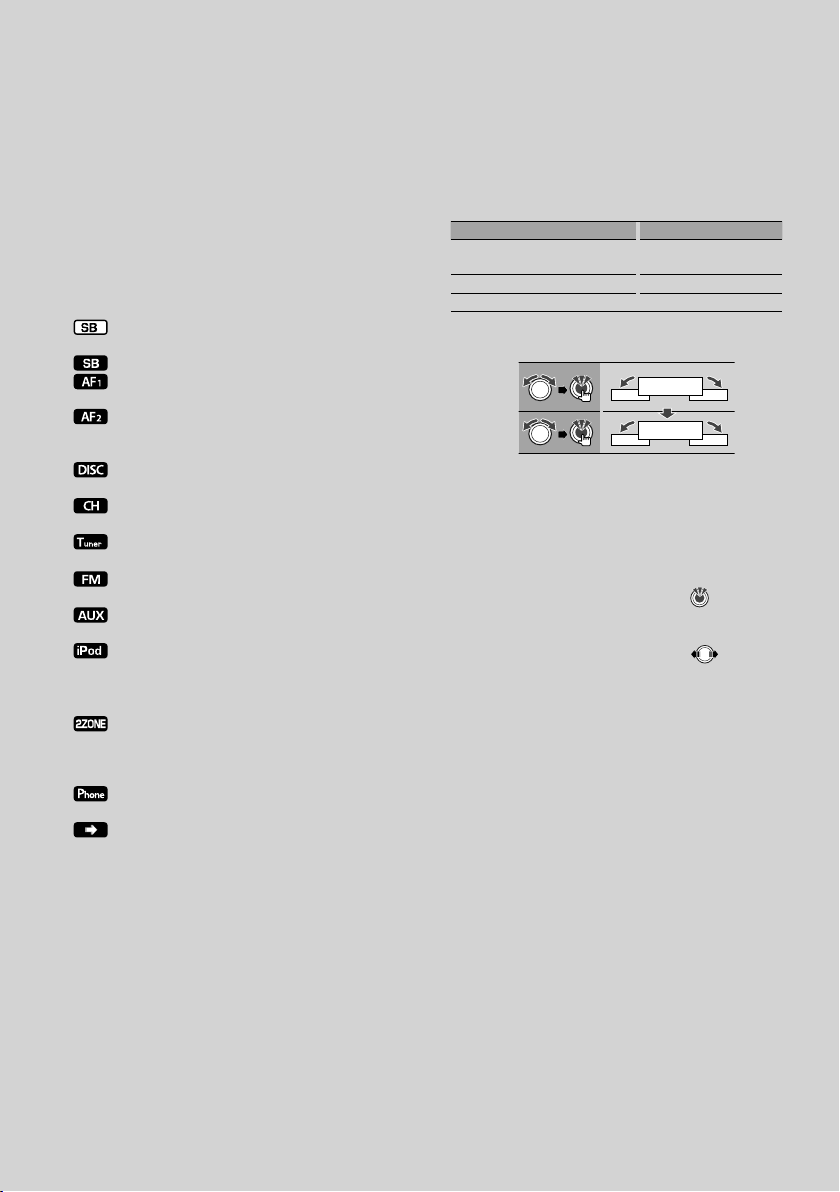
*Заводські настройки
1
*
Функція KDC-BT6544U/ BT6544UY.
2
*
Функція KDC-BT6044/ BT6144.
3
*
Функція KDC-W5544U/ W5644U.
4
*
Функція KDC-BT6544UY/ BT6144/ W5644U.
5
*
Коли <iPodCTRL> встановлено на “OFF” (виключено), режим
програвання iPod не встановлюється.
6
*
Див. <Глосарій меню> (с. 36).
В залежності від вибраного на даний момент
джерела або режиму на дисплеї показується той чи
інший об’єкт. Позначка в колонці “Умова” вказує на
умову, за якої об’єкт виводиться на дисплей.
: може настроюватися в усіх режимах, окрім
режиму простою.
: може настроюватися в режимі простою.
: може настроюватися тоді, коли джерелом
аудіофайлів вибрано CD/USB/iPod.
: може настроюватися тоді, коли джерелом
аудіофайлів вибрано CD/USB (iPod сюди не
включається).
: може настроюватися тоді, коли джерелом
вибрано CD/ чейнджер дисків.
: може настроюватися тоді, коли джерелом
вибрано чейнджер дисків.
: може настроюватися тоді, коли джерелом
вибрано приймач.
: може настроюватися під час прийому сигналів у
діапазоні FM.
: може настроюватися під час підключення
додаткового джерела AUX).
: може настроюватися тільки під час програвання
iPod, коли його вибрано джерелом. (USB-
джерело, що використовується при
підключеному iPod).
: може настроюватися для всіх джерел, окрім
режиму простою, шляхом встановлення “2 ZONE”
з розділу <Настроювання аудіосистеми> (с. 21)
на “ON” (включено).
: може настроюватися тоді, коли підключено
стільниковий телефон.
: див. на вказаній сторінці.
— : може настроюватися під час роботи будь-якого з
джерел.
⁄
• Інформацію стосовно настроювання об’єктів, для яких
дано посилання на сторінки, дивіться саме на цих
сторінках.
• На дисплеї відображаються лише ті об’єкти, які є
актуальними для джерела, вибраного на той чи інший
момент.
1 Увійдіть у режим управління функціями
Натискайте кнопку [SEARCH] протягом
щонайменше 1 секунди.
На дисплеї відобразиться слово “FUNCTION”.
2 Виберіть об’єкт, який бажаєте настроювати
Тип операції Операція
Переміщення від одного об’єкта до
Повертайте кнопку [AUD].
іншого
Вибір об’єкта Натисніть кнопку [AUD].
Повернення до попереднього об’єкта Натисніть кнопку [SEARCH].
Повторіть процедуру вибору і підтвердження, аж
поки не виберете пункт, який бажаєте настроювати.
Приклад:
MENU
DOT LINE
В цій інструкції процедура вибору,
зображена вище, описується як
Виберіть “MENU” > “DOT LINE”.
3 Здійсніть настроювання
Натисніть кнопку [AUD] або ж повертайте
кнопку [AUD], щоб вибрати значення
параметра, а потім натисніть її.
• Значення для об’єктів із позначкою
встановлюються шляхом натискання кнопки
[AUD].
• Значення для об’єктів із позначкою
встановлюються шляхом натискання у правій або
лівій частинах кнопки [AUD].
• Для настроювання деяких об’єктів необхідно
натискати кнопку [AUD] протягом 1 або 2 секунд.
Для даних об’єктів час, протягом якого потрібно
натискати кнопку [AUD], відображається в
секундах у колонці “Вхід”.
• Для функцій, що супроводжуються описом
процедури настроювання тощо, показано номери
сторінок, на які здійснюється посилання.
4 Вийдіть із режиму управління функціями
Натискайте кнопку [SEARCH] протягом
щонайменше 1 секунди.
Українська
|
9
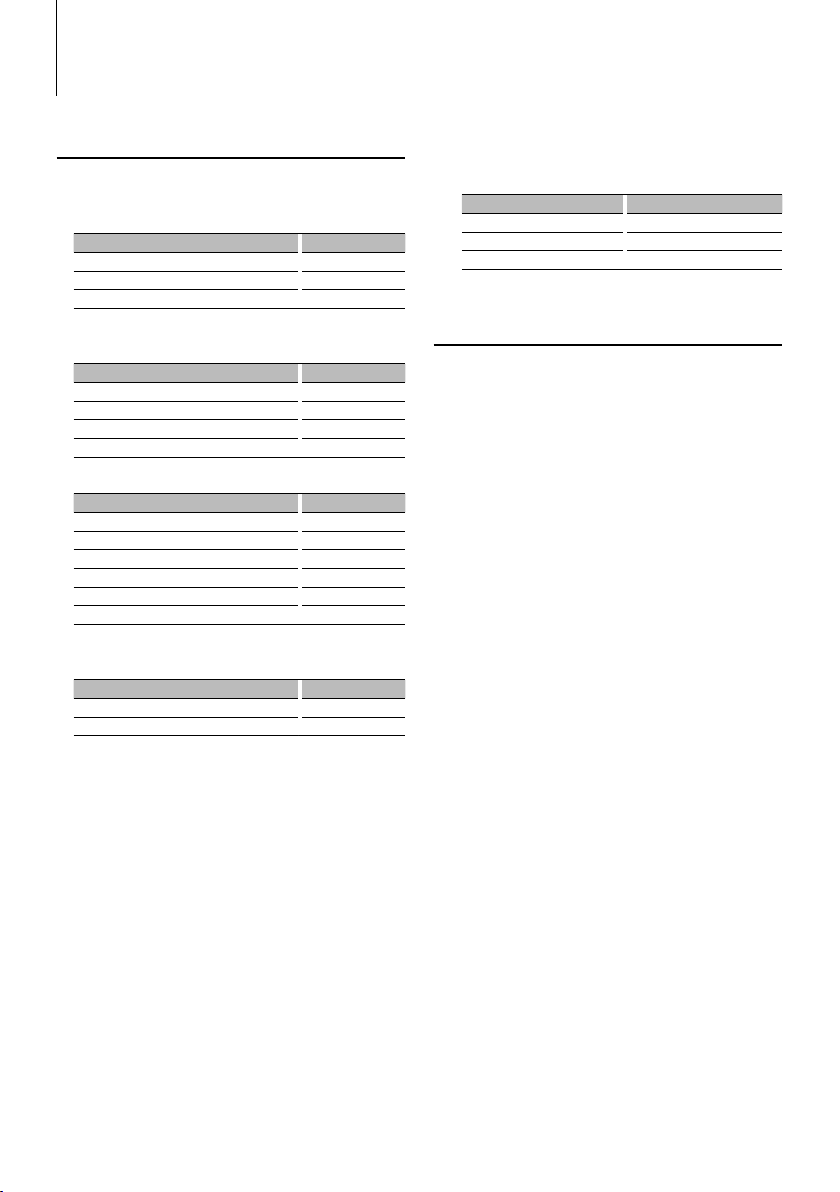
Настройки дисплея
Вибір тексту, що буде з’являтися на
дисплеї
Для кожного з нижчевказаних джерел інформація,
що відображається на дисплеї, різниться.
Якщо джерелом вибрано приймач
Інформація Напис на дисплеї
Назва програмної служби або частота “FREQUENCY/PS”
Радіотекст, назва програмної служби або частота “RADIO TEXT”
Годинник “CLOCK”
Якщо джерелом вибрано CD або зовнішній
диск
Інформація Напис на дисплеї
Назва диска “DISC TITLE”
Назва аудіозапису “TRACK TITLE”
Час відтворення та номер аудіозапису “P-TIME”
Годинник “CLOCK”
Якщо джерелом вибрано аудіофайл/ iPod
Інформація Напис на дисплеї
Назва музичної композиції та ім’я виконавця “TITLE/ARTIST”
Назва альбому та ім’я виконавця “ALBUM/ARTIST”
Ім’я папки “FOLDER NAME”
Ім’я файла “FILE NAME”
Час відтворення та номер музичної композиції “P-TIME”
Годинник “CLOCK”
У режимі простою/ коли джерелом вибрано
додаткове обладнання
Інформація Напис на дисплеї
Назва джерела “SOURCE NAME”
Годинник “CLOCK”
1 Розпочніть процедуру переключення режимів
дисплея
Натискайте кнопку [38] протягом щонайменше
1 секунди.
На дисплеї відобразиться напис “DISPLAY SEL”.
2 Виберіть об’єкт на дисплеї
Повертайте кнопку [AUD].
3 Завершіть процедуру переключення режимів
дисплея
Натисніть кнопку [38].
⁄
• Якщо ви виберете відображення годинника, настройки
дисплея для будь-якого з джерел зміняться на
відображення годинника.
• Якщо об’єкт, вибраний з-поміж відображуваних на
дисплеї, не містить інформації, на дисплей виводиться
альтернативна інформація.
• Якщо вибрати “FOLDER NAME” під час програвання iPod,
назви будуть відображатися в залежності від того, які
об’єкти для перегляду вибрано в даний момент.
• Якщо під час програвання iPod включити ручне
управління iPod, на дисплеї відобразться напис “iPod BY
HAND”.
• Якщо під час програвання iPod не вдається відтворити всі
символи, то на дисплеї з’являється номер файла у списку.
Інформація Напис на дисплеї
Назва музичної композиції “TITLE***”
Назва папки “FLD***”
Назва файлу “FILE***”
Настроювання дисплея додаткового
обладнання
Визначення формату дисплея, якщо джерелом
вибирається додаткове обладнання.
1 В режимі меню виберіть об’єкт, який
збираєтеся настроювати, на дисплеї
додаткового джерела (в режимі додаткового
джерела — AUX)
Виберіть напис “NAME SET”.
Процедуру вибору об’єктів із метою управління
функціями див. в розділі <Управління функціями>
(с. 6).
2 Увійдіть у режим настроювання дисплея
додаткового обладнання
Натискайте кнопку [AUD] протягом
щонайменше 1 секунди.
Має відобразитися вікно вибраного на даний
момент додаткового обладнання.
3 Виберіть вікно додаткового обладнання
Повертайте кнопку [AUD].
“AUX”/ “DVD”/ “PORTABLE”/ “GAME”/ “VIDEO”/ “T V”
4 Вийдіть із режиму настроювання вікна
додаткового обладнання
Натисніть кнопку [SEARCH].
⁄
• Якщо робота припиняється на 10 секунд, записується
назва, що була задіяна в поточний момент, а режим
настроювання вікна додаткового обладнання
виключається.
• Вікно додаткового обладнання можна настроювати
лише тоді, коли використовується вмонтований вхід
для додаткового обладнання або вхід для додаткової
факультативної моделі KCA-S220A. Для моделі KCA-S220A
напис “AUX EXT” відображається на дисплеї за дефолтом.
|
10
KDC-BT6544U/ KDC-BT6544UY/ KDC-BT6044/ KDC-BT6144/ KDC-W5544U/ KDC-W5644U
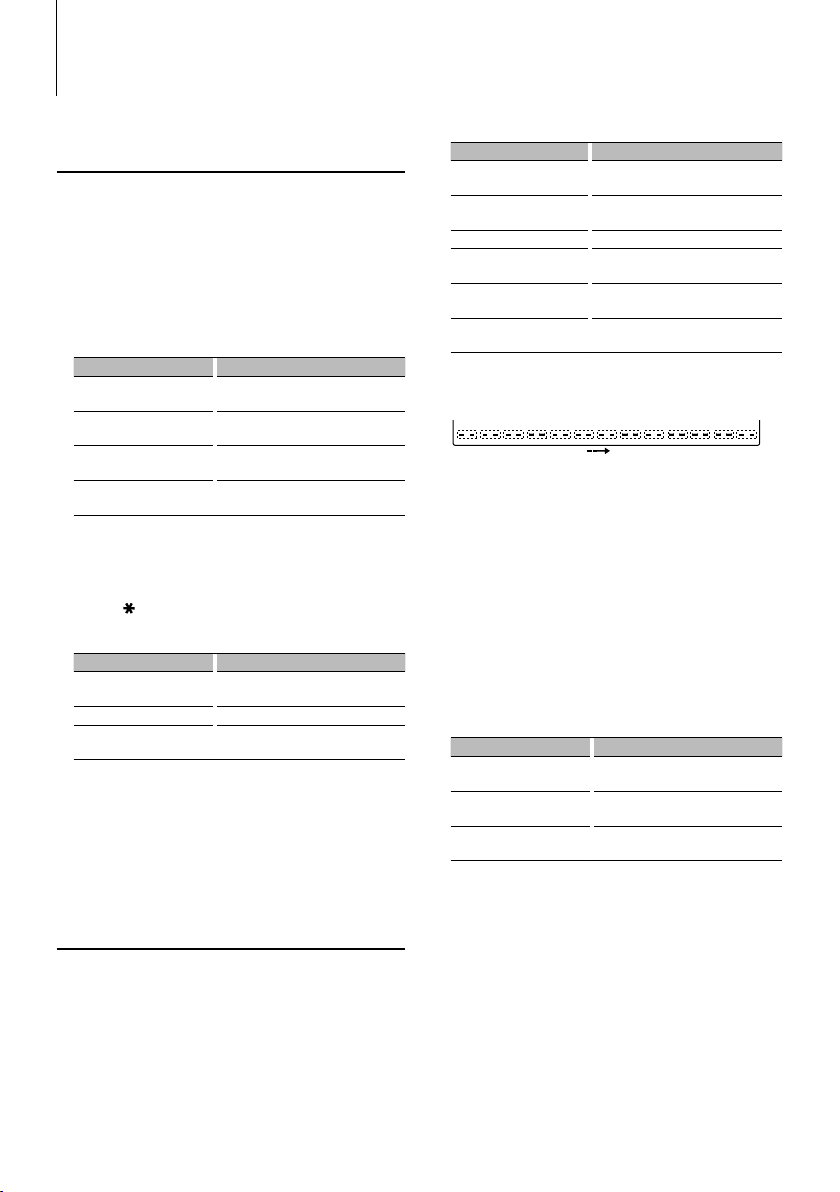
Робота з музичними дисками/аудіофайлами
Функції, що здійснюються тоді, коли джерелом
вибрано аудіофайли/внутрішній CD
Пошук музики
Вибір музики, яку ви хочете прослухати, з пристрою
або носія, що програється в даний момент.
1 Увійдіть у режим пошуку музики
Натисніть кнопку [SEARCH].
З’явиться напис “SEARCH”.
Відобразиться назва поточного аудіофайлу.
2 Здійсніть пошук музичної композиції
Аудіофайл
Тип операції Операція
Переміщення між папками/
файлами
Вибір папки/файлу Натискайте кнопку [AUD] або ж тисніть у
Повернення до попередньої
папки
Повернення до головної
папки
Позначки “<” або “>” біля імені папки, яке
відображається в даний момент, означають, що ця
папка йде слідом за іншою або ж передує їй.
Кли відображається ім’я файлу, в кінці додається
значок “
”.
Повертайте кнопку [AUD] або натискайте
у верхній чи нижній її частинах.
правій її частині.
Натисніть у лівій частині кнопки [AUD].
Натискайте в лівій частині кнопки [AUD]
протягом щонайменше 1 секунди.
Джерело — внутрішній CD
Тип операції Операція
Переміщення від одного
аудіозапису до іншого
Вибір аудіозапису Натисніть кнопку [AUD].
Повернення до першого
аудіозапису
Повертайте кнопку [AUD] або натискайте
у верхній чи нижній її частинах.
Натискайте в лівій частині кнопки [AUD]
протягом щонайменше 1 секунди.
Скасування режиму вибору музики
Натисніть кнопку [SEARCH].
⁄
• Пошук музики не може здійснюватися під час програвання
у випадковому порядку або неперервного програвання.
Робота з iPod
Пошук музики на iPod
Пошук потрібної вам пісні (в iPod).
1 Увійдіть у режим пошуку музики
Натисніть кнопку [SEARCH].
З’явиться напис “SEARCH”.
2 Здійсніть пошук музичної композиції
Тип операції Операція
Переміщення від одного
об’єкта до іншого
Пропуск пошуку *
Вибір об’єкта Натисніть кнопку [AUD].
Повернення до попереднього
об’єкта
Повернення до головного
меню
Пошук за початковими
символами
Положення об’єкта, який відображається в даний
момент, вказується за допомогою 13-складової
лінійки піктограм.
Повертайте кнопку [AUD].
1
Натисніть у правій або лівій частині
кнопки [AUD].
Натисніть у верхній частині кнопки [AUD].
Натискайте у верхній частині кнопки
[AUD] протягом щонайменше 1 секунди.
Натискайте кнопку [SEARCH] протягом
щонайменше 1 секунди.
Відміна режиму вибору музики
Натисніть кнопку [SEARCH].
Пошук музики за першими символами
Можна задати будь-яку літеру алфавіту для списку
об’єктів, які ви переглядаєте (виконавець, альбом
тощо).
1 Увійдіть у режим алфавітного пошуку
Натискайте кнопку [SEARCH] протягом
щонайменше 1 секунди.
З’являться символи “A B C …”.
• Якщо пошук пісні за літерою алфавіту у поточному
переліку об’єктів неможливий, дані на екрані не зміняться.
2 Виберіть початкову літеру для пошуку
Тип операції Операція
Перехід до наступного
символу.
Перехід до наступного рядка. Натискайте у верхній або нижній
Відміна режиму алфавітного
пошуку.
Повертайте кнопку [AUD] або натискайте
у правій чи лівій її частинах.
частинах кнопки [AUD].
Натисніть кнопку [SEARCH].
3 Підтвердіть вибір початкового символу
Натисніть кнопку [AUD].
Розпочнеться пошук. Коли пошук завершиться,
режим пошуку музики відновлюється на позиції
вибраного символу.
Відміна процедури пошуку музики за
початковим символом
Натискайте кнопку [SEARCH] протягом
щонайменше 1 секунди.
Наступна сторінка 3
Українська
|
11
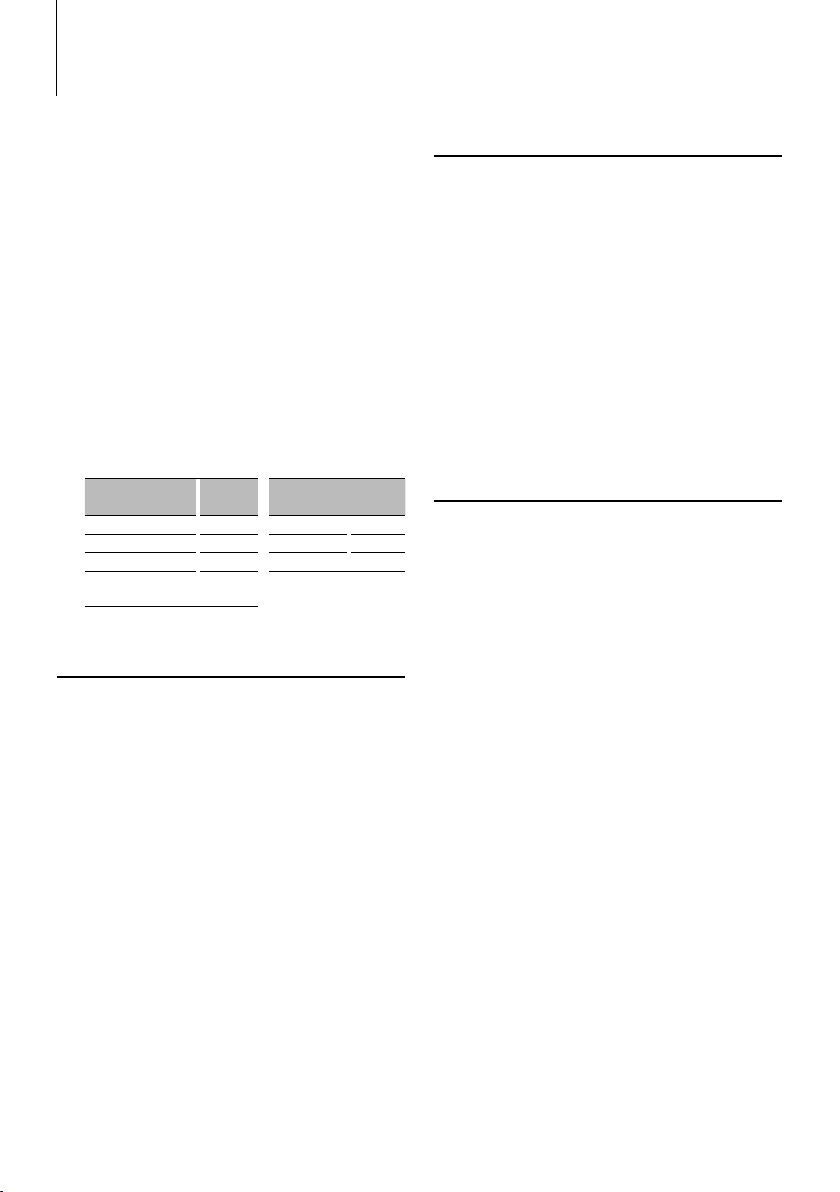
Робота з музичними дисками/аудіофайлами
⁄
• *1 Пропуск пошуку. Кількість пісень, через які можна
перескакувати, визначається процентом від загальної
кількості пісень у списку, який вибрано в даний момент.
Встановіть процент за допомогою функції “SKIP SRCH” з
розділу <Управління функціями> (с. 6). Якщо натискати
кнопку [AUD] протягом 3 секунд або більше, частка
пропуску складатиме 10 % незалежно від того, яке
значення задано.
• Час пошуку за алфавітом може збільшуватися залежно від
кількості пісень у iPod або від структури папки.
• Якщо під час пошуку за початковим символом у режимі
алфавітного пошуку ввести “*”, то здійснюється пошук
символів, а якщо “1” — пошук цифр.
• Якщо послідовність символів починається з артиклів “a”,
“an” чи “the”, алфавітний пошук відбувається без урахування
артиклів.
• Якщо деякі з символів, що входять до назви пісні, не
відображаються, то на їх місці залишається вільний
простір. Якщо не вдається відобразити жоден із символів,
що входять до назви пісні, висвічується назва типу
вибраного об’єкта і цифри.
Об’єкти Напис на
Списки програвання “PLIST***” Подкас ти “PDCT***”
Виконавці “ART***” Жанри “GEN***”
Альбоми “ALB***” Композитори “COM***”
Пошук за початковими
символами
дисплеї
“PRGM***”
Об’єкти Напис на
дисплеї
Робота з iPod
Все у випадковому порядку
Усі пісні, що зберігаються в iPod, відтворюються у
випадковому порядку.
Увійдіть у режим “все у випадковому
порядку”
Виберіть “PLAY MODE”
Процедуру вибору об’єктів із метою управління
функціями див. в розділі <Управління функціями>
(с. 6).
> “ALL RDM”.
⁄
• Час, необхідний для активації функції відтворення всіх
пісень у випадковому порядку, може збільшуватися
залежно від кількості пісень на iPod від або структури
папки.
• При включенні функції програвання всього у випадковому
порядку вибраний об’єкт на iPod змінюється на “SONGS”.
Цей об’єкт не зміниться, навіть якщо функцію випадкового
відтворення усіх пісень вимкнути.
• Якщо об’єкт, у межах якого буде шукатися музика, змінити
в той час, коли функцію відтворення всього у випадковому
порядку включено, то ця функція вимикається, а пісні, що
містяться в об’єкті, програються у випадковому порядку.
Робота з iPod
Управління iPod у ручному режимі
Дає змогу керувати iPod за допомогою засобів
управління самого iPod.
Увійдіть у режим ручного управління iPod
Виберіть “iPodCTRL”.
Процедуру вибору об’єктів із метою управління
функціями див. в розділі <Управління функціями>
(с. 6).
⁄
• Якщо здійснюється управління iPod у ручному режимі, тоді
управління ним із даного апарата стає неможливим.
• Даний режим не сумісний з режимом відображення
інформації про музику. На дисплеї відобразиться напис
“iPod BY HAND”.
• iPod працює, коли він відповідає функції управління iPod.
Робота з пультом дистанційного управління
Прямий пошук музики
Пошук музичної композиції здійснюється шляхом
уведення номера аудіозапису.
1 Введіть номер музичної композиції
Натискайте кнопки з цифрами на пульті
дистанційного управління.
2 Здійсніть пошук музики
Натисніть кнопку [4] або [¢].
Відміна процедури прямого пошуку музики
Натисніть кнопку [38].
⁄
• Прямий пошук музики не може здійснюватися під час
програвання iPod, неперервного відтворення файлів або
програвання їх у випадковому порядку.
|
12
KDC-BT6544U/ KDC-BT6544UY/ KDC-BT6044/ KDC-BT6144/ KDC-W5544U/ KDC-W5644U
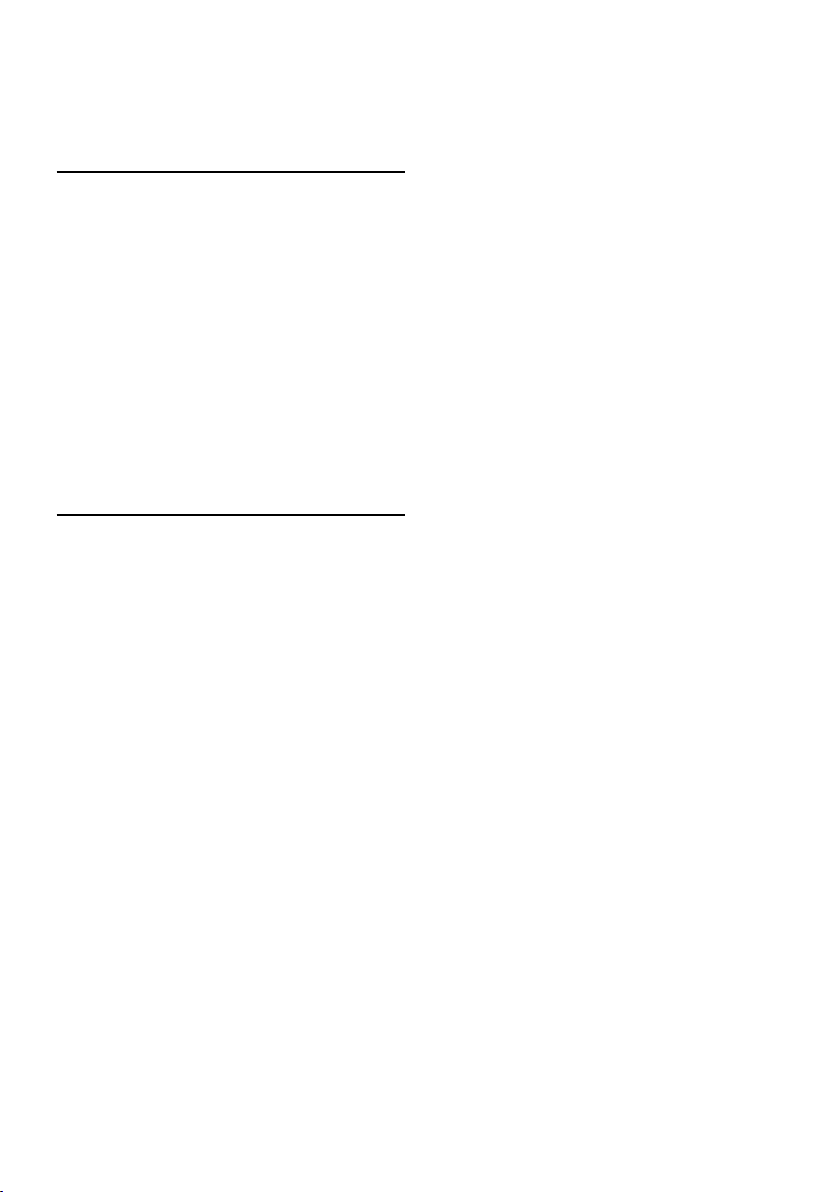
Робота з чейнджером дисків за допомогою
пульта дистанційного управління
Прямий пошук диска
Пошук диска за введеним номером.
1 Введіть номер диска
Натискайте кнопки з цифрами на пульті
дистанційного управління.
2 Здійсніть пошук диска
Натисніть кнопку [FM+] або [AM–].
Відміна процедури прямого пошуку диска
Натисніть кнопку [38].
⁄
• Прямий пошук диска не може здійснюватися під час
неперервного відтворення файлів або програвання їх у
випадковому порядку.
• Щоб вибрати диск 10, введіть цифру “0”.
Основні операції з чейнджером
дисків (факультативно)
Вибір CD-чейнджера джерелом
Натисніть кнопку [SRC].
Виберіть відображення “CD CH”.
Пошук музики
Натискайте у правій або лівій частинах кнопки
[AUD].
Пошук диска
Натискайте у верхній або нижній частинах
кнопки [AUD].
Українська
|
13
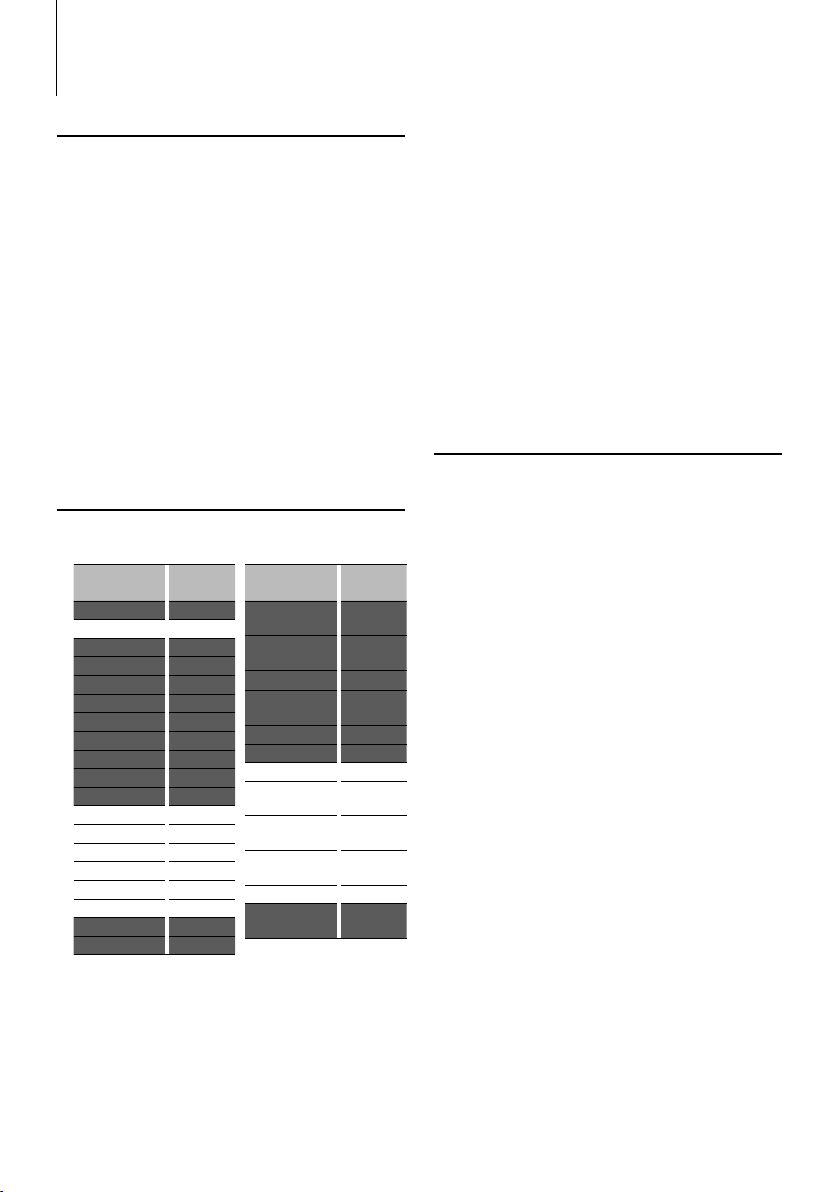
Робота з приймачем
Автоматичне запам’ятовування
Автоматичне занесення до пам’яті станцій із гарним
прийомом.
1 Увійдіть у режим автоматичного
запам’ятовування
Виберіть “AUTO MEMORY”.
Процедуру вибору об’єктів із метою управління
функціями див. в розділі <Управління функціями>
(с. 6).
2 Відкрийте вхід до автопам’яті
Повертаючи кнопку [AUD], виберіть “YES”, а
потім натисніть кнопку [AUD].
Після внесення до пам’яті шести станцій, сигнали
яких можуть прийматися, автопам’ять закривається.
⁄
• Коли включено “AF” із розділу <Управління функціями>
(с. 6), до пам’яті заносяться тільки RDS-станції.
PTY (типи програм)
Вибір типів програм із числа нижчезазначених та
пошук станції;
Тип програм Напис на
дисплеї
Мовлення “SPEECH”
Музика “MUSIC”
Новини “NEWS”
Поточні події “AFFAIRS”
Інформація “INFO”
Спорт “SPORT”
Освіта “EDUCATE”
Театр “DRAMA”
Культура “CULTURE”
Наука “SCIENCE”
Різне “VARIED”
Поп-музика “POP M”
Рок-музика “ROCK M”
Легка музика “EASY M”
Легка класика “LIGHT M”
Серйозна класика “CLASSICS”
Інша музика “OTHER M”
Погода “WEATHER”
Фінанси “FINANCE”
• До мовлення та музики відносяться типи програм згідно з
показаним нижче.
Музика: чорні символи.
Мовлення: білі символи.
1 Увійдіть у режим PTY
Натисніть кнопку [SEARCH].
Повертаючи кнопку [AUD], виберіть “PTY
SEARCH”, а потім натисніть кнопку [AUD].
Тип програм Напис на
Програми для
дітей
Соціальна
проблематика
Релігія “RELIGION”
За дзвінками
слухачів
Подорожі “TRAVEL”
Відпочинок “LEISURE”
Джазова музика “JAZZ”
Музика у стилі
кантрі
Національна
музика
Музика у стилі
ретро
Народна музика “FOLK M”
Документальний
стиль
дисплеї
“CHILDREN”
“SOCIAL”
“PHONE IN”
“COUNTRY”
“NATION M”
“OLDIES”
“DOCUMENT”
2 Виберіть тип програм
Повертайте кнопку [AUD] або натискайте у
верхній чи нижній її частинах.
3 Здійсніть пошук станції відповідно до
вибраного типу програм
Натискайте у правій або лівій частинах кнопки
[AUD].
4 Вийдіть із режиму PTY
Натисніть кнопку [AUD].
⁄
• Цю функцію не можна використовувати під час показу
новин про дорожній рух або прийому сигналів у діапазоні
AM.
• Якщо вибраний тип програм не знайдено, з’являється
напис “NO PTY”. Виберіть інший тип програм.
Завчасне задання типів програм
Завчасне внесення типів програм у пам’ять і
швидкий виклик їх звідти.
Як можна заздалегідь внести у пам’ять той
чи інший тип програм
1 Виберіть тип програм для завчасного
запам’ятовування
Див. <PTY (типи програм)> (с. 14).
2 Увійдіть у режим завчасного
запам’ятовування типів програм
Натисніть кнопку [SEARCH].
3 Виберіть тип програм, який хочете внести в
пам’ять
Повертайте кнопку [AUD] або натискайте у
верхній чи нижній її частинах.
4 Здійсніть процедуру завчасного
запам’ятовування типу програм
Натискайте кнопку [AUD] протягом
щонайменше 2 секунд.
5 Вийдіть із режиму завчасного
запам’ятовування типів програм
Натисніть кнопку [SEARCH].
Виклик завчасно заданого типу програм із
пам’яті
1 Увійдіть у режим PTY
Див. <PTY (типи програм)> (с. 14).
2 Увійдіть у режим завчасного
запам’ятовування типів програм
Натисніть кнопку [SEARCH].
3 Виберіть тип програм, який хочете викликати
з пам’яті
Повертайте кнопку [AUD] або натискайте у
верхній чи нижній її частинах.
|
14
KDC-BT6544U/ KDC-BT6544UY/ KDC-BT6044/ KDC-BT6144/ KDC-W5544U/ KDC-W5644U
